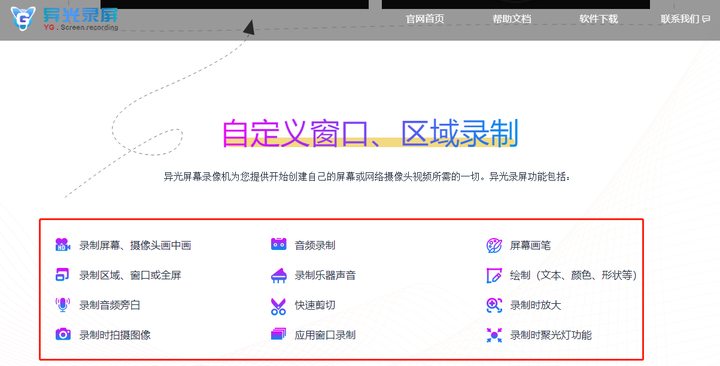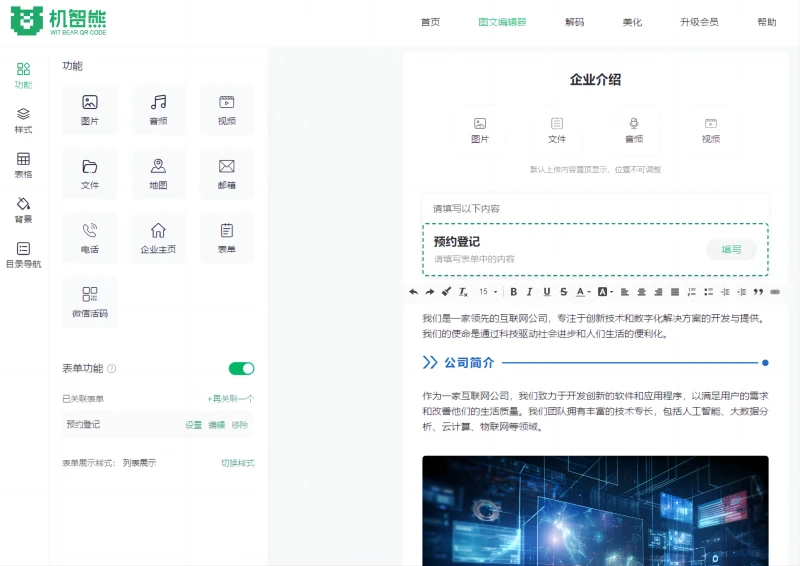文章目录
- 一、Radio Group 组件概述
- 1. 组件介绍
- 2. Label Placement 属性的作用
- 二、Label Placement 属性的基本用法
- 三、Label Placement 属性详解
- 1. 标签位置的选择
- 2. 如何在实际项目中选择标签位置
- 四、Label Placement 属性的实际应用场景
- 1. 表单布局中的应用
- 2. 符合用户习惯的设计
- 3. 特殊的设计需求
- 五、注意事项
- 1. 标签的一致性
- 2. 可访问性
- 3. 自定义样式
- 六、总结
Material-UI 是 React 生态系统中非常流行的 UI 框架,提供了大量的组件来帮助开发者创建优秀的用户界面。本文将详细介绍 Material-UI 中的 Radio Group 组件及其
Label Placement属性。Label Placement属性允许开发者通过调整标签的位置来适应不同的布局需求,从而提升用户体验。
一、Radio Group 组件概述
1. 组件介绍
Radio Group 组件是一个常见的表单元素,用户可以从多个单选按钮中选择其中一个。通常情况下,Radio Group 会与标签(label)一起使用,以清晰地展示可供选择的选项。Material-UI 的 Radio Group 组件功能强大且灵活,允许开发者根据需求自定义样式和行为。
2. Label Placement 属性的作用
在使用 Radio Group 组件时,标签的位置通常是影响用户界面布局和用户体验的重要因素之一。Material-UI 提供了 labelPlacement 属性,该属性允许开发者轻松地控制标签相对于单选按钮的位置。
labelPlacement 属性可以接受以下四个值:
top:标签位于单选按钮的上方。start:标签位于单选按钮的左侧(在从左到右的布局中)。bottom:标签位于单选按钮的下方。end:标签位于单选按钮的右侧(这是默认位置)。
二、Label Placement 属性的基本用法
以下代码示例展示了如何在 Material-UI 中使用 labelPlacement 属性来调整标签的位置:
import * as React from 'react';
import Radio from '@mui/material/Radio';
import RadioGroup from '@mui/material/RadioGroup';
import FormControlLabel from '@mui/material/FormControlLabel';
import FormControl from '@mui/material/FormControl';
import FormLabel from '@mui/material/FormLabel';
export default function FormControlLabelPlacement() {
return (
<FormControl>
<FormLabel id="demo-form-control-label-placement">Label placement</FormLabel>
<RadioGroup
row
aria-labelledby="demo-form-control-label-placement"
name="position"
defaultValue="top"
>
<FormControlLabel
value="top"
control={<Radio />}
label="Top"
labelPlacement="top"
/>
<FormControlLabel
value="start"
control={<Radio />}
label="Start"
labelPlacement="start"
/>
<FormControlLabel
value="bottom"
control={<Radio />}
label="Bottom"
labelPlacement="bottom"
/>
<FormControlLabel
value="end"
control={<Radio />}
label="End"
labelPlacement="end"
/>
</RadioGroup>
</FormControl>
);
}
在这个例子中,我们创建了一个简单的 Radio Group,其中包含四个不同位置的标签(Top、Start、Bottom、End)。这些标签位置由 labelPlacement 属性控制。
三、Label Placement 属性详解
1. 标签位置的选择
- Top:当标签位于按钮上方时,这种布局适合在垂直空间充裕的情况下使用。它可以让选项看起来更加分明,但也会占用更多的垂直空间。
- Start:这种布局在从左到右的书写系统中(如中文、英文)非常常见,标签位于按钮的左侧。这种布局在阅读习惯上更加自然,特别适合在表单中使用。
- Bottom:标签位于按钮的下方,这种布局类似于
Top,但位置相反。它在某些特定的设计需求中可能会使用,但相对少见。 - End:标签位于按钮的右侧,这是默认的布局方式。它适合大多数的使用场景,特别是在从左到右的语言环境中。
2. 如何在实际项目中选择标签位置
在实际项目中,标签的位置选择通常取决于以下几个因素:
- 界面布局:考虑整个表单的布局结构,标签位置的选择应与其他表单元素协调一致。
- 用户体验:在选择标签位置时,应考虑用户的阅读习惯和操作便利性。默认的
End位置通常是最佳选择,因为它符合多数用户的习惯。 - 视觉层次:标签的上下位置(
Top和Bottom)在某些情况下可以帮助创建视觉上的层次感,从而突出显示某些重要选项。
四、Label Placement 属性的实际应用场景
1. 表单布局中的应用
在复杂的表单布局中,不同的标签位置可以帮助创建更清晰、更有条理的界面。例如,在一个侧边栏中,如果垂直空间有限,可以考虑将标签放在按钮的左侧(Start),以节省空间。
<RadioGroup row name="position" defaultValue="start">
<FormControlLabel value="start" control={<Radio />} label="Start" labelPlacement="start" />
</RadioGroup>
2. 符合用户习惯的设计
当你设计一个面向从左到右书写系统的应用程序时,默认的标签位置(End)通常是最佳选择,因为这符合用户的自然阅读顺序。
<RadioGroup row name="position" defaultValue="end">
<FormControlLabel value="end" control={<Radio />} label="End" />
</RadioGroup>
3. 特殊的设计需求
在某些设计需求下,你可能希望标签位于按钮的上方或下方(Top 或 Bottom),例如在某些调查问卷或问卷调查中,以创建不同的视觉层次感。
<RadioGroup name="position" defaultValue="top">
<FormControlLabel value="top" control={<Radio />} label="Top" labelPlacement="top" />
</RadioGroup>
五、注意事项
1. 标签的一致性
在同一组 Radio 按钮中,建议保持标签位置的一致性,以避免视觉上的混乱。除非有特定的设计需求,否则应尽量统一 labelPlacement 属性的值。
2. 可访问性
无论选择何种标签位置,都应确保为每个 Radio 按钮设置合适的 aria-label 属性,以提升无障碍访问性。通过这种方式,使用屏幕阅读器的用户也能轻松理解每个选项的含义。
3. 自定义样式
Material-UI 提供了强大的样式定制功能,可以通过 sx 属性或 styled 函数进一步定制 Radio 和标签的样式,确保它们在视觉上与整个应用的设计风格一致。
六、总结
Material-UI 的 Radio 组件中的 Label Placement 属性提供了灵活且实用的方式来调整标签的位置,使开发者能够根据不同的设计需求进行定制。通过对 labelPlacement 属性的合理使用,开发者可以创建出更符合用户习惯和设计规范的用户界面。希望本文能帮助你更好地理解和使用 Radio Group 组件的 Label Placement 属性,在实际项目中充分发挥其潜力,为用户提供更加友好的交互体验。
推荐:
- JavaScript
- react
- vue